Advertentie
Als u op uw werk of op school een computer gebruikt, maakt deze vrijwel zeker deel uit van een Windows-domein. Maar wat betekent dat eigenlijk? Wat doet een domein en wat zijn de voordelen van een computer?
Laten we eens kijken wat een Windows-domein is, hoe ze werken en waarom bedrijven ze gebruiken.
Wat is een Windows-domein?
Een Windows-domein is in wezen een netwerk van gecontroleerde computers die in een zakelijke omgeving worden gebruikt. Ten minste één server, genaamd a domein controller, heeft de leiding over de andere apparaten. Hiermee kunnen de netwerkbeheerders (meestal IT-personeel) de computers op het domein besturen via gebruikers, instellingen en meer.
Omdat domeinen niet alleen voor thuisgebruikers zijn Professionele of Enterprise-versies van Windows Elke versie van Windows 10 die u moet kennenWindows 10 komt in meer dan 10 verschillende versies. We vergelijken ze allemaal en leggen uit waar ze voor zijn en wie hun beoogde gebruikers zijn. Lees verder kan lid worden. U hebt ook een exemplaar van Windows Server nodig voor de domeincontroller, omdat deze de benodigde software zoals Active Directory bevat (daarover later meer). Onthoud dat
Windows Server verschilt van Windows Wat is Windows Server en hoe verschilt het van Windows?Wat maakt Windows Server anders dan reguliere versies van Windows? Meer informatie over Windows Server. Lees verder .Hoe weet u of uw computer zich op een domein bevindt?
Als u een thuiscomputer hebt, is het zeer onwaarschijnlijk dat u zich op een domein bevindt. U kunt een domein op uw thuisnetwerk maken, maar dat heeft niet veel zin. Maar als u een computer gebruikt die wordt geleverd door uw werk of school, bevindt deze zich vrijwel zeker op een domein.
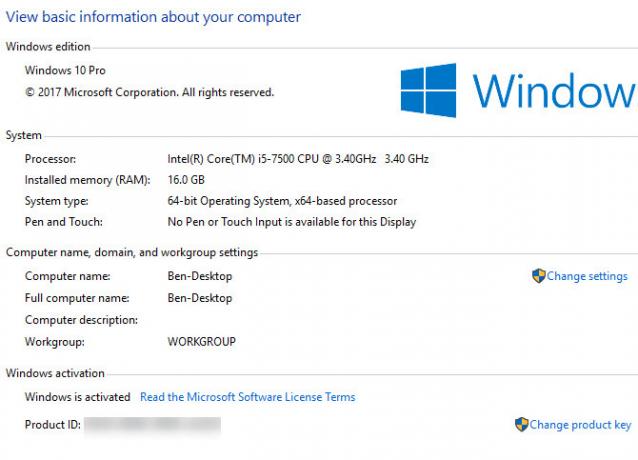
Om te controleren of uw computer deel uitmaakt van een domein, opent u de Controlepaneel en klik op Systeem binnenkomst. Kijk onder de Computer naam sectie. Als je een ziet Workgroup invoer met WERKGROEP (de standaardinstelling) of een andere naam die wordt vermeld, bevindt uw computer zich niet in een domein. Evenzo, als je het ziet Domein hier, dan bevindt uw computer zich op een domein.
Met deze stappen kunt u ook uw domeinnaam op uw computer vinden.
Domeinen versus werkgroepen
Voordat we meer over domeinen bespreken, moeten we kort vermelden hoe deze zich verhouden tot werkgroepen. Als een computer zich niet op een domein bevindt, dan is het dat wel onderdeel van een werkgroep Thuisnetwerk Tip: bestanden en mappen delen tussen Windows-gebruikersaccountsSoms kan de computer fysiek heel dicht bij elkaar staan, maar lijken ze mijlenver uit elkaar wanneer u probeert een bestand over te zetten. Gebruik deze gids om u te helpen bestanden met het grootste gemak van pc naar pc te gooien. Lees verder . Deze zijn veel lakser dan domeinen, omdat ze geen centrale autoriteit hebben. Elke computer heeft zijn eigen regels.
In moderne versies van Windows zijn werkgroepen eigenlijk alleen maar een formaliteit, vooral met Microsoft stopt met de HomeGroup-functie. Windows vraagt u nooit om er een te configureren, en ze worden alleen gebruikt voor bestanden delen tussen apparaten in uw netwerk. Microsoft wil dat je tegenwoordig OneDrive hiervoor gebruikt, dus tenzij je je eigen werkgroep wilt aanpassen, hoef je je daar geen zorgen over te maken.
Wat is een domeingebruikersaccount?
In tegenstelling tot een persoonlijke machine, doet een domein-verbonden pc dat niet gebruik lokale account logins 5 tips voor het beheren van Windows-gebruikersaccounts als een professionalWindows-gebruikersaccounts zijn geëvolueerd van geïsoleerde lokale accounts naar online accounts met verschillende privacy-uitdagingen. Wij helpen u bij het uitzoeken van uw accounts en het vinden van de instellingen die voor u werken. Lees verder . In plaats daarvan beheert de domeincontroller de aanmeldingen. Met behulp van Microsoft's Active Directory, een software voor gebruikersbeheer, kunnen de netwerkbeheerders eenvoudig nieuwe gebruikers maken en oude uitschakelen. Ze kunnen ook gebruikers aan specifieke groepen toevoegen om toegang tot privéservermappen toe te staan.
Met een domeinaccount kunt u zich aanmelden op elke computer die zich in het domein bevindt. U begint met een nieuw account op die pc, maar hiermee kunt u elke computer in uw bedrijf gebruiken wanneer dat nodig is. Dankzij domeinaccounts kunnen ex-werknemers zich ook niet opnieuw aanmelden. Als ze proberen in te loggen met hun oude wachtwoord, zien ze een bericht dat hun de toegang is geweigerd.
Het Windows-inlogscherm ziet er een beetje anders uit wanneer u een domein-verbonden pc gebruikt. In plaats van een lokale gebruikersnaam, moet u ervoor zorgen dat u zich aanmeldt bij het domein met uw domeingebruikersnaam. Uw login ziet er dus ongeveer zo uit MyDomain \ StegnerB01.
Domeinbeheer en groepsbeleid in Windows
Het grootste voordeel van domeinen is dat veel computers tegelijkertijd kunnen worden bediend. Zonder een domein zouden IT-medewerkers elke computer in een bedrijf afzonderlijk moeten beheren. Dit betekent het configureren van beveiligingsinstellingen, het installeren van software en het handmatig beheren van gebruikersaccounts. Hoewel dit voor een klein bedrijf kan werken, is het geen schaalbare aanpak en zou het snel onhandelbaar worden.
Samen met het gebruikersbeheer van Active Directory kunt u door lid te worden van computers in een domein groepsbeleid gebruiken. We hebben besproken hoe groepsbeleid nuttig is op uw eigen pc 12 manieren waarop Windows Group Policy uw pc beter kan makenHet Windows-groepsbeleid geeft u geavanceerde controle over uw systeem, zonder dat u met het register hoeft te rotzooien. We laten u zien hoe u Windows eenvoudig kunt aanpassen op manieren die u niet voor mogelijk hield. Lees verder , maar het is echt bedoeld voor zakelijk gebruik.
Met de domeincontroller kunnen beheerders allerlei soorten beveiliging configureren en beleid voor alle computers gebruiken. Groepsbeleid maakt bijvoorbeeld alle volgende werkwijzen eenvoudig toe te passen:
- Items verwijderen uit het Start-menu
- Stop gebruikers Hoe Windows-gebruikersaccounts te vergrendelenMensen uw computer laten gebruiken terwijl u weg bent, kan tot problemen leiden. We laten u zien hoe u Windows-functies op standaard- of onderliggende accounts kunt beperken, zodat anderen geen toegang hebben tot gevoelige informatie. Lees verder van veranderende opties voor internetverbinding
- Blokkeer de opdrachtprompt
- Redirect een bepaalde map om er een op de server te gebruiken
- Voorkom dat de gebruiker geluiden verandert
- Wijs een printer automatisch toe aan nieuwe computers
Dit is slechts een kleine greep uit wat Groepsbeleid toestaat. Beheerders kunnen deze wijzigingen eenmaal instellen en ze op alle computers toepassen, zelfs op nieuwe die ze later instellen.
Word lid of verlaat een domein in Windows
Normaal gesproken is het niet jouw taak om je computer aan een domein toe te voegen of eraf te halen. Het IT-personeel van uw bedrijf zorgt voor deelname voordat u de computer aanschaft en neemt uw computer terug wanneer u vertrekt. Voor de volledigheid vermelden we hier echter hoe het proces werkt.
Ga terug naar Configuratiescherm> Systeem nog een keer. Op de Computernaam, domein en werkgroepinstellingen pagina, klik Instellingen veranderen. Je zult het zien Systeem eigenschappen venster. Klik op de Verandering knop naast De naam van deze computer wijzigen of het domein wijzigen doos.
Hier ziet u een vak waarin u uw pc-naam kunt wijzigen (dit is niet de enige plaats om dit te doen in Windows 10). Wat nog belangrijker is, je ziet een Lid van vak hieronder. Controleer de Domein bubble en typ de naam van het domein om eraan deel te nemen. Windows verifieert dit, dus u moet echt een domein hebben om lid te worden.
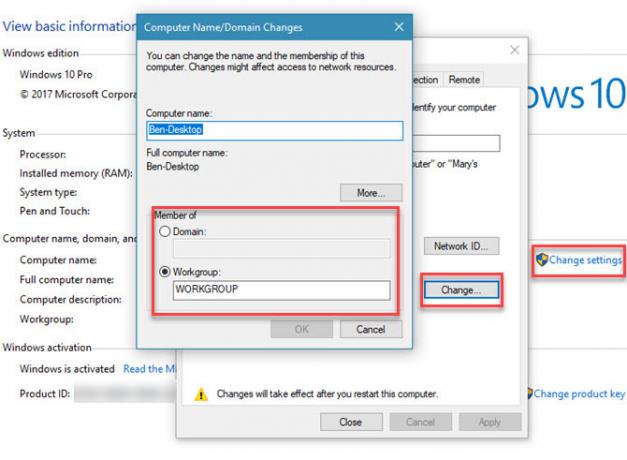
Nadat de pc opnieuw is opgestart, bevindt uw computer zich in het domein. Herhaal dit proces om een domein te verlaten, maar selecteer de Workgroup bubbel in plaats daarvan. Hiervoor hebt u natuurlijk het wachtwoord van een domeinbeheerder nodig.
Het domein van de meester
We hebben gekeken wat Windows-domeinen doen en hoe ze worden gebruikt. Domeinen stellen beheerders in staat om grote aantallen zakelijke pc's vanaf een centrale locatie te bedienen. De lokale gebruiker heeft minder controle over een domeingestuurde pc dan een persoonlijke. Zonder domeinen zou het beheren van bedrijfscomputers een nachtmerrie zijn voor IT-personeel.
Omdat nieuwe werknemers en computers steeds gescheiden werknemers en oude machines vervangen, is een goed gereguleerd systeem van cruciaal belang voor bedrijfscomputers. Om je eigen pc soepel te laten werken, bekijk je deze onze beginnershandleiding voor het repareren van Windows 10 Hoe Windows 10 te repareren: Veelgestelde vragen voor beginnersHulp nodig met Windows 10? We beantwoorden de meest gestelde vragen over het gebruik en de configuratie van Windows 10. Lees verder .
Afbeelding tegoed: kovaleff /Depositphotos
Ben is een adjunct-editor en de Sponsored Post Manager bij MakeUseOf. Hij heeft een B.S. in Computer Informatie Systemen van Grove City College, waar hij cum laude en cum laude afstudeerde in zijn major. Hij geniet ervan anderen te helpen en is gepassioneerd door videogames als medium.


